Anda dapat menambahkan logika percabangan ke survei sehingga survei berubah sesuai dengan respons pertanyaan tertentu. Dalam survei yang cabangnya, pertanyaan muncul hanya jika mereka berlaku untuk situasi seseorang. Jika pertanyaan tidak diterapkan, orang tersebut dapat menjawab serangkaian pertanyaan yang berbeda atau melewati serangkaian pertanyaan tersebut.
Untuk informasi selengkapnya tentang membuat survei, lihat Membuat survei. Untuk melihat cara menghapus data respons yang sudah ada tanpa menghapus survei, lihat Menghapus semua data dari survei yang sudah ada.
Menambahkan logika bercabang pada pertanyaan survei
Sebelum mulai menambahkan logika bercabang, buat survei Anda dan masukkan semua pertanyaan yang Anda inginkan.
-
Jika survei belum terbuka, pilih namanya di Buka Cepat.
Jika nama survei Anda tidak muncul, pilih Opsi Pengaturan

Jika nama survei Anda tidak muncul, pilih Pengaturan

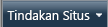
-
Temukan survei, arahkan ke survei, dan pilih judul survei.
-
Pada menu Pengaturan, pilih Opsi Pengaturan.
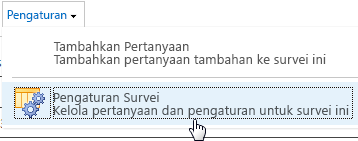
-
Di bawahPertanyaan , pilih pertanyaan yang ingin Anda tambahi logika bercabang.
-
Di bawah Logika Bercabang,untuk setiap kemungkinan respons terhadap pertanyaan, pilih pertanyaan yang ingin Anda percabangankan.
Misalnya, jika seseorang menjawab Ya ke pertanyaan tentang kepemilikan rumah, Anda dapat mengajukan pertanyaan berikutnya tentang kepemilikan rumah. Jika seseorang menjawab Tidak pada pertanyaan tersebut, Anda mungkin ingin meneruskan ke pertanyaan yang mengikuti pertanyaan kepemilikan rumah. Beberapa tipe pertanyaan memiliki satu opsi Lompat ke, yang berarti bahwa terlepas dari respons, pengguna harus melompat ke pertanyaan yang ditentukan. Tipe pertanyaan seperti Pilihan danYa/Tidak memungkinkan pengguna menentukan opsi bercabang untuk setiap jawaban yang memungkinkan.
-
Pilih OK.
-
Untuk menyisipkan cabang tambahan ke survei Anda, ulangi langkah 3-5.
Catatan:
-
Anda tidak bisa menentukan opsi percabangan untuk setiap kemungkinan jawaban untuk tipe pertanyaan Pilihan dengan opsi tampilan Kotak centang (perbolehkan beberapa pilihan). Untuk tipe pertanyaan ini, Anda hanya bisa memilih satu opsi Lompat ke.
-
Jika Anda ingin mengubah urutan pertanyaan dalam survei Anda, terlebih dahulu Anda harus mengevaluasi setiap dampak pada percabangan. Jika Anda mengurutkan ulang survei sehingga pertanyaan yang mengikuti logika bercabang kini berada sebelum pertanyaan yang berisi logika bercabang, logika bercabang akan dihapus. Pertanyaan hanya bisa cabang terhadap pertanyaan yang mengikutinya.
-
SharePoint ini tidak memungkinkan Anda untuk mengakhiri survei sebelum pertanyaan terakhir. Namun, jika Anda membuat pertanyaan akhir, seperti mengucapkan terima kasih kepada peserta dan menawarkan bidang komentar, Anda lalu membuat cabang hingga pertanyaan terakhir dari pertanyaan di mana Anda ingin keluar dari survei.
Ketika menambahkan logika percabangan ke survei, Anda dapat memastikan bahwa hanya pertanyaan yang relevan yang ditampilkan ke responden yang tepat.
Secara default, setiap pertanyaan dalam survei muncul dalam urutan numerik, tetapi Anda bisa memungkinkan pertanyaan untuk dilewatkan jika tidak diterapkan, atau membuat beberapa kumpulan pertanyaan muncul, berdasarkan pada respons terhadap pertanyaan bercabang.
Misalnya, Anda mungkin ingin mengajukan pertanyaan langsung tentang rumah tangga dan perbaikan hanya kepada orang-orang yang telah memiliki rumah. Anda dapat bertanya kepada orang-orang apakah mereka memiliki rumah, dan jika jawabannya adalah Ya ,pertanyaan tentang lukisan, lukisan, dan lain sebagainya muncul. Jika jawabannya adalah Tidak,survei dapat melompat ke kumpulan pertanyaan berikutnya.
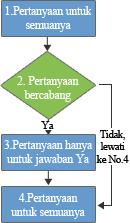
Anda bisa menawarkan beberapa kumpulan pertanyaan dan menggunakan cabang yang lebih kompleks untuk memandu orang-orang melalui survei Anda. Misalnya, Anda bisa menampilkan pertanyaan tentang pinjaman rumah saat ini kepada orang yang sudah memiliki rumah, dan menampilkan pertanyaan tentang penyewaan dan menyewa untuk orang yang tidak memiliki rumah. Gambar berikut memperlihatkan logika untuk beberapa cabang.
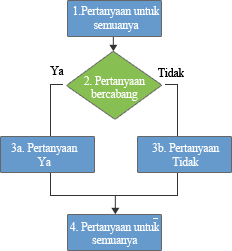
Anda bisa membuat survei melompat ke pertanyaan lain, terlepas dari jawabannya. Ini mengembalikan orang dari cabang survei ke bagian utama survei, jika survei memiliki beberapa cabang. Gambar berikut memperlihatkan cara menerapkan logika untuk beberapa cabang.
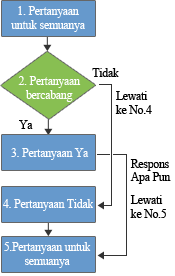
Untuk membuat survei, mulai dengan menentukan logika yang ingin Anda gunakan untuk percabangan. Anda mungkin ingin beberapa pertanyaan muncul hanya jika seseorang memilih jawaban tertentu untuk sebuah pertanyaan, atau Anda mungkin ingin menawarkan dua atau beberapa kumpulan pertanyaan berdasarkan jawaban.
Jika survei Anda besar atau rumit, pertimbangkan untuk membuat sketsa pertanyaan dan logikanya terlebih dahulu. Setelah itu, buat survei, tambahkan pertanyaan Anda, lalu tentukan di mana dan bagaimana cabang survei.
Untuk membuat survei menjadi cabang, Anda bisa menggunakan pertanyaan percabangan. Pertanyaan bercabang menentukan pertanyaan tambahan mana yang muncul, berdasarkan respons orang terhadap pertanyaan bercabang. Saat Anda menambahkan logika percabangan ke pertanyaan, break halaman secara otomatis disisipkan antara pertanyaan bercabang dan pertanyaan yang tersisa.
Catatan: Jika Anda ingin mengubah urutan pertanyaan dalam survei Anda, terlebih dahulu Anda harus mengevaluasi setiap dampak pada percabangan. Jika Anda mengurutkan ulang survei sehingga pertanyaan yang mengikuti logika bercabang kini berada sebelum pertanyaan yang berisi logika bercabang, logika bercabang akan dihapus. Pertanyaan hanya bisa cabang terhadap pertanyaan yang mengikutinya.
Tinggalkan komentar untuk kami
Apakah artikel ini bermanfaat? Jika membantu, beri tahu kami di bagian bawah halaman ini. Jika tidak membantu, beri tahu kami apa yang kurang atau membingungkan Anda. Harap sesering mungkin, seperti versi SharePoint, sistem operasi, dan browser yang Anda gunakan. Kami akan menggunakan umpan balik Anda untuk memeriksa kembali langkah-langkah, memperbaiki masalah, dan memperbarui artikel ini.










